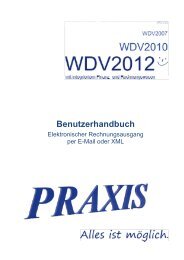Benutzerhandbuch eANV-Portal (2MB) - Praxis EDV
Benutzerhandbuch eANV-Portal (2MB) - Praxis EDV
Benutzerhandbuch eANV-Portal (2MB) - Praxis EDV
Sie wollen auch ein ePaper? Erhöhen Sie die Reichweite Ihrer Titel.
YUMPU macht aus Druck-PDFs automatisch weboptimierte ePaper, die Google liebt.
88 PRAXIS <strong>eANV</strong>-<strong>Portal</strong><br />
Für die Auswahl verschiedener Datensätze im Begleitschein steht<br />
Ihnen bei den meisten Feldern ein Matchcode zur Auswahl des gewünschten<br />
Stammdatensatzes zur Verfügung. Über den Matchcode<br />
oder die Taste F9 gelangen Sie in die jeweiligen Such- und Auswahlfenster.<br />
Im Feld Übernahmescheine (Kommasepariert) können Sie eine Zuordnung<br />
von Übernahmescheinen vornehmen. Über den Matchcode<br />
können Sie auf zuvor angelegte Übernahmescheine zurückgreifen<br />
und diese somit als XML-Dokument in den Begleitschein einbinden. Die<br />
Übernahmeschein-Nummern können auch manuell eingetragen werden;<br />
in diesem Fall wird im Hintergrund automatisch ein XML-<br />
Dokument für den UNS erstellt. Bitte beachten Sie, dass eine UNS-<br />
Nummer lt. BMU-Schema 14-stellig sein muss. Mehrere UNS-<br />
Nummern fügen Sie manuell mit Komma getrennt ein. Kürzere Nummern<br />
erzeugen einen Fehler beim Signieren des BGS<br />
Die Schaltflächen haben folgende Bedeutung:<br />
- Speichert den Begleitschein mit allen bis zu diesem Zeitpunkt<br />
erfolgten Eingaben.<br />
- Signiert den Begleitschein auf der momentan aktiv ausgewählten<br />
Schicht (siehe Dokumentenstruktur) – ohne Versand! Beim<br />
Signieren wird automatisch vorab gespeichert, und nach erfolgter<br />
Signatur öffnet sich ebenso automatisch das Fenster zum Versenden.<br />
- Verschickt den Begleitschein an einen ausgewählten Empfänger.<br />
Senden dient dem zusätzlichen Versand nach erfolgter Signatur<br />
(Wiederholung des Versands oder Versand an einen anderen<br />
Teilnehmer)<br />
- Prüft die Gültigkeit der Signaturen auf dem Dokument<br />
- Über diese Schaltfläche können Sie sich Sende- & Empfangsdaten<br />
anzeigen lassen.<br />
- Druckt den Begleitschein als Druckvorschau im Internet<br />
Explorer.<br />
- Über diese Schaltfläche können falsch hinzugefügte<br />
noch nicht signierte Layer entfernt werden (nach Signatur ist das<br />
Löschen nicht mehr möglich).<br />
- Importiert das Dokument in XML-Struktur.<br />
- Lädt das Dokument in XML-Struktur herunter.<br />
- Über diese Schaltfläche können Dokumente an den Begleitschein<br />
angefügt werden. ACHTUNG, die Dateigröße ist hierbei<br />
auf 3 MB begrenzt!<br />
- Konflikte im Dokumente (falls vorhanden) werden angezeigt<br />
Nicht Register-Gründe zeigt Gründe an, die ein Einstellen ins Register<br />
verhindern